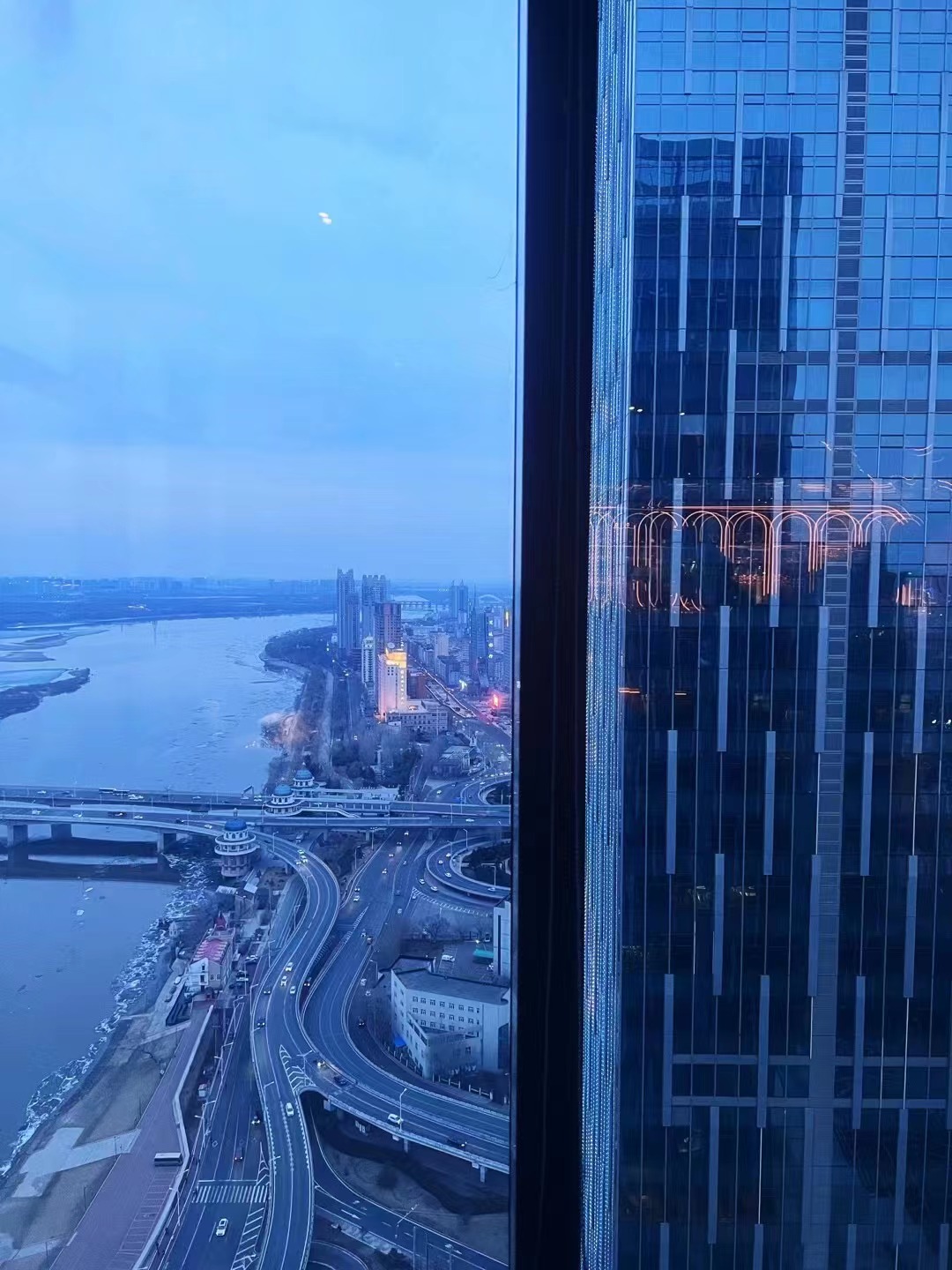您当前的位置 :数码 >
任务栏变宽了怎么办?Win10如何调整任务栏的大小?
任务栏变宽了怎么办?
详细解决步骤如下:
第一种:任务栏变宽了,且无法用鼠标拉窄;鼠标右键点击“任务栏”空白处,在弹出菜单中将“锁定任务栏”前面的勾去掉,然后还是右键点击“任务栏”空白处,弹出菜单中指向“工具栏”,只保留“语言栏”和“快速启动”前面的勾,其他全部取消勾选状态;最后使用鼠标拉动任务栏上方的边缘,当鼠标图标变成上下箭头时,往下拉,直到任务栏还原为止;
第二种:任务栏不见了,鼠标移动到屏幕下方任务栏自动弹出,但鼠标一离开任务栏又不见了;首先将鼠标移动至屏幕最下方,将任务栏显示出来,鼠标右键点击“任务栏”空白处,在弹出菜单中选择“属性”,此时将打开“任务栏和开始菜单属性”,将“自动隐藏任务栏”前面的勾取消,点击“确定”退出即可;
总结:误操作是导致此类问题出现的主要原因,如果使用上述方法仍然无法解决任务栏变宽了怎么办、任务栏怎么还原,任务栏不见了,可能是木马病毒感染造成的,建议使用杀毒软件执行全盘扫描,在通过360安全卫士的系统修复功能便能够解决。

Win10如何调整任务栏的大小?
步骤1
首先打开开始菜单。
步骤2
然后点击设置。
步骤3
其次点击“个性化”。
步骤4
然后点击“任务栏”。
步骤5
其次打开“使用小任务栏按钮”。
步骤6
然后就可以看到任务栏变窄了。
步骤7
其次关闭“锁定任务栏”。
步骤8
最后就可以拖动修改任务栏的大小了。
[责任编辑:ruirui]
*本网站有关内容转载自合法授权网站,如果您认为转载内容侵犯了您的权益,
请您联系QQ(992 5835),本网站将在收到信息核实后24小时内删除相关内容。
请您联系QQ(992 5835),本网站将在收到信息核实后24小时内删除相关内容。
- 任务栏变宽了怎么办?Win10如何调整任务栏的大小?(2022-09-26)
- 普通电脑可以安装苹果系统吗?苹果笔记本电脑如何装苹果系统?(2022-09-26)
- win10系统怎么关闭445端口?Win10怎么禁用被占用的端口?(2022-09-26)
- RTX 40系列显卡发布 哪款显卡值得买?看完秒懂(2022-09-26)
- 一加Nord Watch外观泄露 1.78英寸方形AMOLED屏+2.5D玻璃设计(2022-09-26)
- 任务栏变宽了怎么办?Win10如何调整任务栏的大小?(2022-09-26)
- 普通电脑可以安装苹果系统吗?苹果笔记本电脑如何装苹果系统?(2022-09-26)
- win10系统怎么关闭445端口?Win10怎么禁用被占用的端口?(2022-09-26)
- Win10系统CPU使用率过高怎么办?cpu占用率100怎么办?(2022-09-26)
- Win10如何清除win32 trojan病毒?为什么会有win32病毒?(2022-09-26)
- 华擎主板怎么升级bios?华擎主板驱动怎么安装?(2022-09-26)
- 苹果mac怎么装windows系统?mac os怎么退回老版本?(2022-09-26)
- 2022涂料行业盛会 | 实力共鉴!KAEGLIAN卡伊莲荣获“艺术涂料影响力品牌”(2022-09-26)
- iOS16真假airpods检测功能介绍 iOS16正式版值得升级吗(2022-09-26)
- 微信键盘怎么设置回车键发送消息?微信键盘发送消息怎么换行?(2022-09-26)
- 交通银行信用卡有效期是几年?交通银行信用卡有效期在哪里查看?(2022-09-26)
- 机会抢先看!抖音双11好物节招商大会即将开幕(2022-09-26)
- 兴业银行粉丝色的卡是什么卡?工行9920可以ATM取款吗?(2022-09-26)
- 信用卡还款期限是多少天?建行存100万利息多少?(2022-09-26)
- 长春金地千户住宅如期高品质交付 交付力才是品牌力(2022-09-26)
- 美丽乡村APP:发展农牧产业,助力乡村振兴(2022-09-26)
- 朗圣药业X网易健康——掌握好生殖健康的“套”路(2022-09-26)
- 全球十大羊奶粉排名蓓康僖羊奶粉焕新升级,纯羊品质不负初心(2022-09-26)
- 邓禄普SP SPORT MAXX 060配套一汽-大众(2022-09-26)
- WIT方夏设计:泰康口腔首店研发-友好空间系列(2022-09-26)
- 天山珍润演绎“兵团品质” “星火计划”点亮崛起新路(2022-09-26)
- 艾益生温坐仪:女性健康卫士(2022-09-26)
- 少年航天梦——当今大环境下的少儿电视节目试镜平台(2022-09-26)
- 老外眼中的中国刀具:从口碑差到拿下全球缪斯大奖风靡海外卖断货!(2022-09-26)
- 宝鸡高新医院乳腺癌保乳率达52.9%(2022-09-26)
- 钱小乐:精准洞察用户需求 打造极致场景金融生态圈(2022-09-26)
- 小学生作文写“栓Q”上热搜 老师:不批评也不鼓励 以引导为主(2022-09-26)
- 【专访】王振华幸福康迪,“打造责任心、执行力、凝聚力的健康管理团队”(2022-09-26)
- 2021年我国银行卡产业总体向好 交易规模显著回升(2022-09-26)
- 增长8.7%!今年1月至7月我国工业软件产品收入1219亿元(2022-09-26)
热点排行
- 1 vr是啥东西?虚拟现实技术vr可以用来干什么
- 2 微信视频聊天怎么录屏?微信视频通话第三方看见吗?
- 3 真我GT2大师探索版首销 搭载骁龙8+芯片率先搭载LPDDR5x存储芯片
- 4 俄罗斯BQ发布新机 搭载虎贲T310处理器定位入门级智能机
- 5 努比亚Z40S Pro来了 搭载骁龙8+旗舰处理器将提供两种快充版本
- 6 三星折叠屏旗舰Fold4/Flip4最新渲染图来了
- 7 iQOO 10发布 采用6.78英寸E5直屏支持120Hz屏幕刷新率
- 8 iQOO 10 Pro开箱图赏 配备2K E5屏支持LTPO无级变速3.0
- 9 谷歌发布开源开发语言Carbon 称它将是C++的继任者
- 10 支付宝通过人脸信息隐私保护测评 安全性得到保障
本站违法和不良信息举报 联系邮箱: 5855973@qq.com
关于我们| 客服中心| 广告服务| 建站服务| 联系我们
中国焦点日报网 版权所有 沪ICP备2022005074号-20,未经授权,请勿转载或建立镜像,违者依法必究。